window命令行窗口怎么打开 windows命令行窗口打开的方法
命令行窗口又叫cmd,可以通过输入命令来让电脑实现很多操作,那么命令行窗口要怎么打开呢?今天小编给大家带来windows命令行窗口打开的方法,有遇到这个问题的朋友,跟着小编一起来操作吧。
具体方法:
【方法1】
1、点击自己的电脑中的开始菜单,在菜单中找到运行。
2、点击运行菜单进入电脑的运行命令窗口,在运行窗口的输入框中可以输入应用的名称或应用的文件名输入完成之点击确定电脑就会自动找到当前电脑path环境中相关的应用执行。
3、在运行窗口的输入框中输入CMD然后在窗口的左下角有一个确定按钮鼠标点击它就可以打开window的一个命令窗口了。当然在输入CMD之后按键盘上的回车键也可打开命令窗口。
4、进入命令后如果对命令不懂的话可用help命令来显示出所有命令。
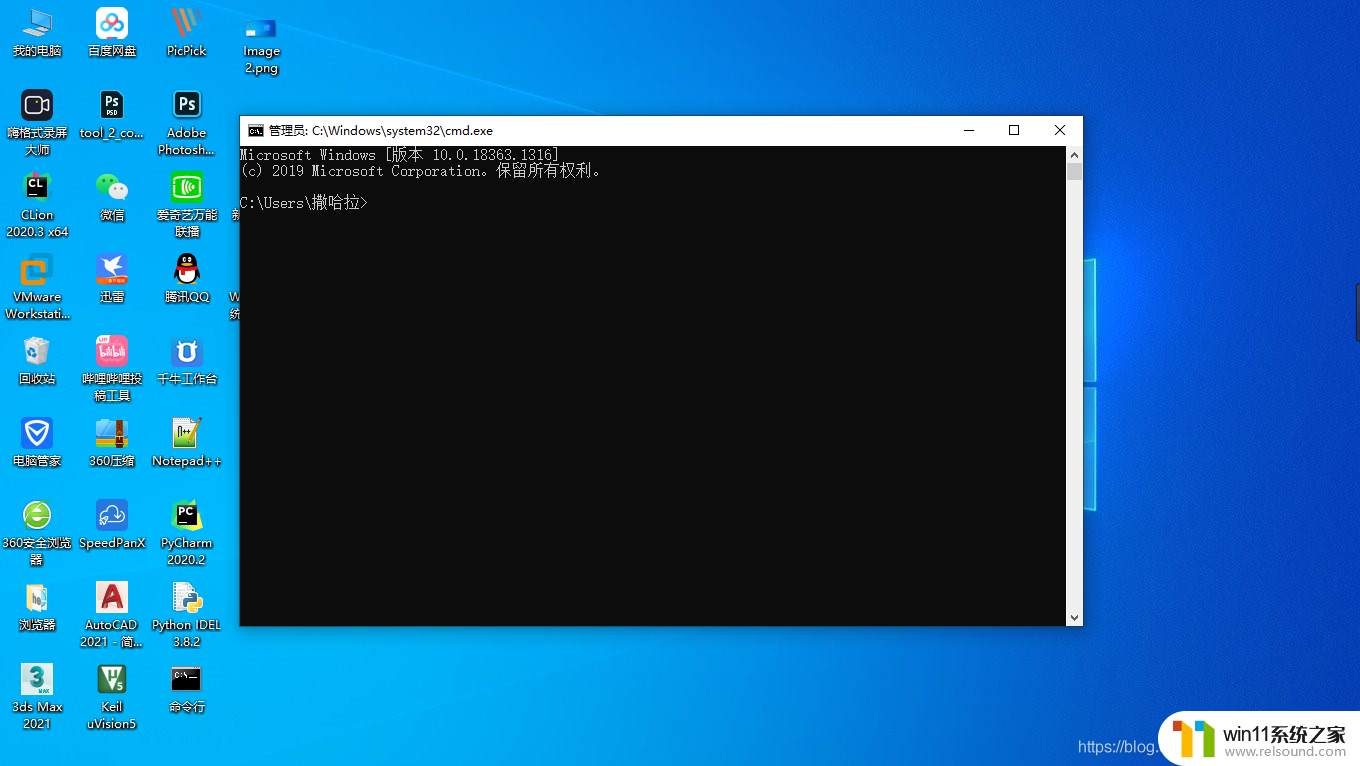
【方法2】
1、依旧是点击电脑的开始图标,然后在开始菜单中有一个所有程序菜单把鼠标称上去或点击都可。
2、在所有程序列表中拖动右边的滚动条直到找到附件,鼠标点击附件然后在附件列表中找到命令提示符点击命令提示符。接着就可以打开命令行窗口了。
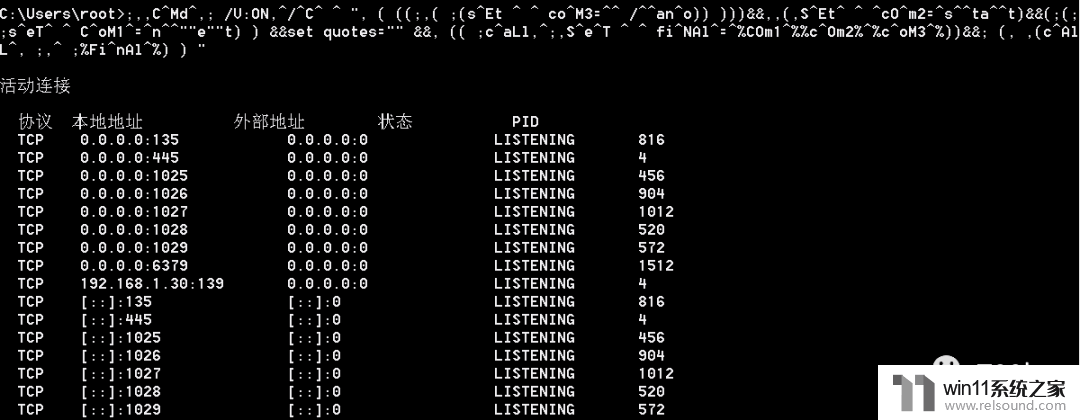
【方法3】
1、点击电脑左下角的开始按钮,打开系统菜单。
2、在打开的菜单中,点击所有程序,查找附件文件夹。
3、找到附件文件夹后点击打开,在该文件夹下有个命令提示符的图标,点击打开。
4、这样命令行窗口就被打开了,在这个窗口中输入可以执行的命令就能够完成需要的操作了。
5、如果使用命令行窗口的次数比较多,那么每次通过这样的方式来打开也很不方便。可以将命令行的图标添加到任务栏中,这样使用就会方便多了,需要打开时只要点击图标就能打开。右键点击命令行的图标,然后在弹出的菜单中选择锁定到任务栏,这个图标就会出现在任务栏上了。
注意事项:把命令行窗口添加到任务栏后使用起来会更加方便。
以上就是windows运行命令打开的方法的全部内容,有遇到相同问题的用户可参考本文中介绍的步骤来进行修复,希望能够对大家有所帮助。















